教你如何用u盘装系统方法
发布时间:2017-06-26 10:36
导语:教你如何用u盘装系统方法,希望以下的文章大家能够喜欢!更多的内容欢迎大家前来关注jy135数码栏目!
教你如何用u盘装系统方法
第一步:准备一个8G以上的U盘,然后制作成一个U盘启动盘!
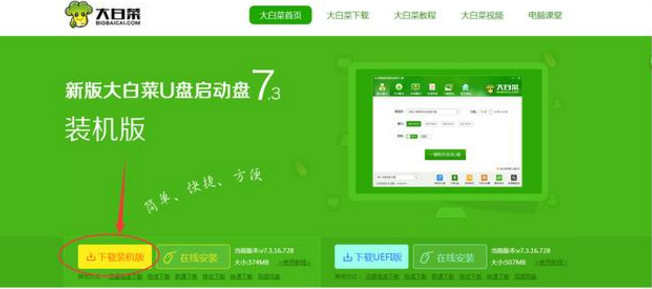
下载装机版到本地打开安装到电脑上。打开大白菜装机版如图勾选然后一键开始制作启动U盘,制作完成了,接下来下载个电脑系统。
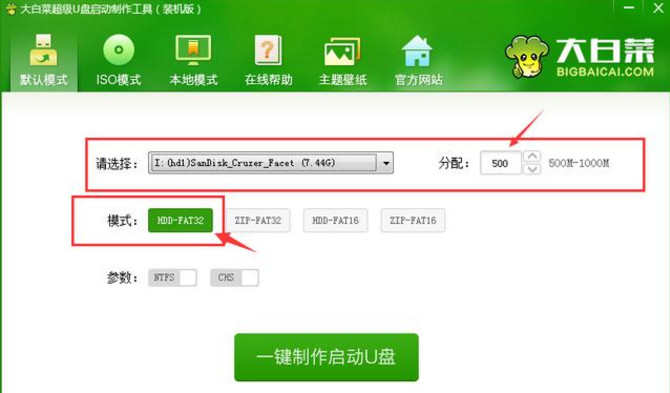
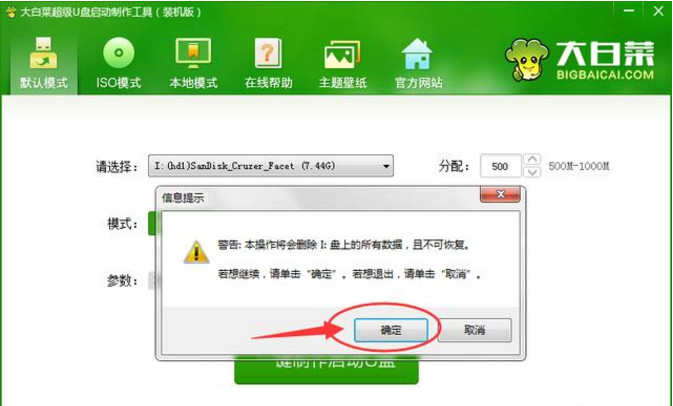
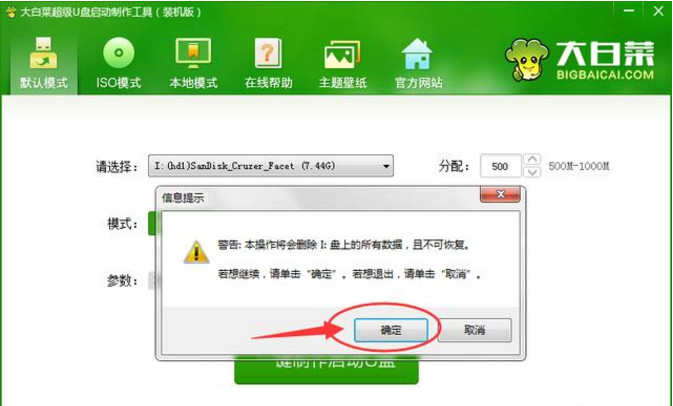
第二步:下载安装系统,根据电脑配置下载匹配的安装系统。一般纯净版的系统比较稳定点。下载完成后,解压出来,把系统镜像文件以及分区镜像文件复制到U盘。GWIN7.GHO就是系统文件,HD4.GHO和HD5.GHO就是分4个区和5个区的意思,至于GHOST32.EXE就是一个系统安装工具。
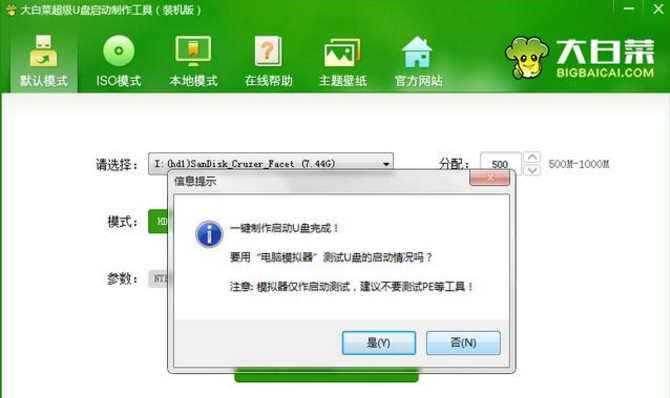
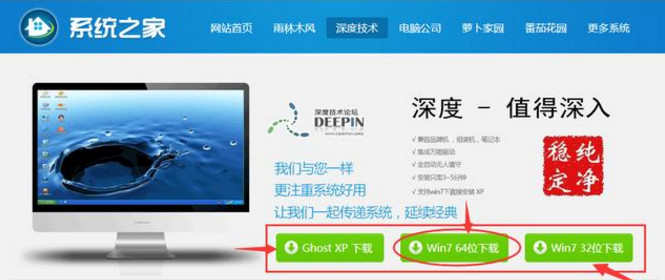
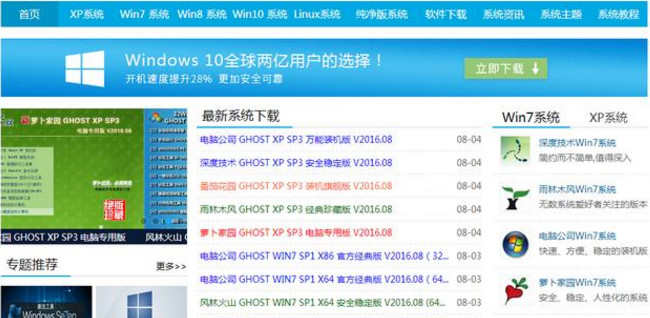
第三步:重启电脑从U盘启动系统,选择运行大白菜win8PE防蓝屏版。进入U盘系统,然后打开桌面大白菜PE装机工具选择系统文件安装到C盘就可以了。
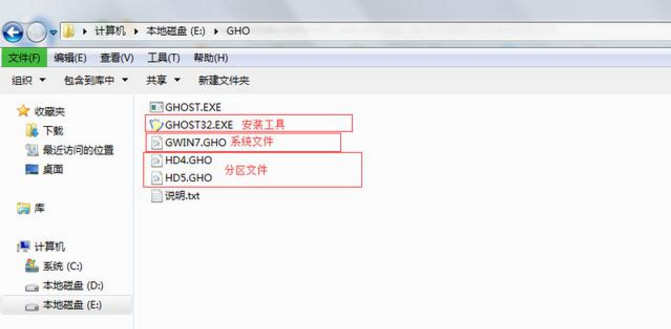
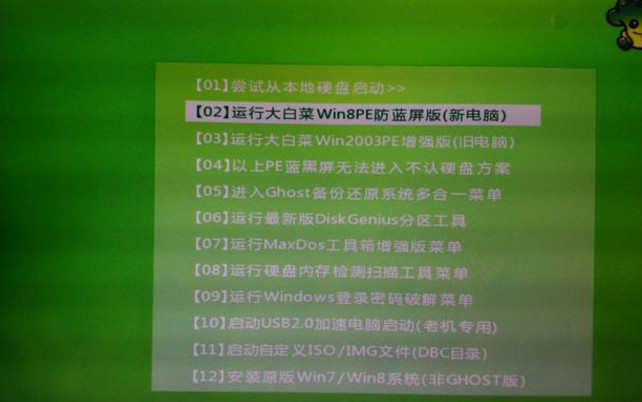
u盘装相关文章:
1.教你如何用u盘装系统方法
2.如何用U盘装系统
3.小米盒子怎么用u盘装软件
4.小米盒子怎么用u盘装软件下载

教你如何用u盘装系统方法的评论条评论